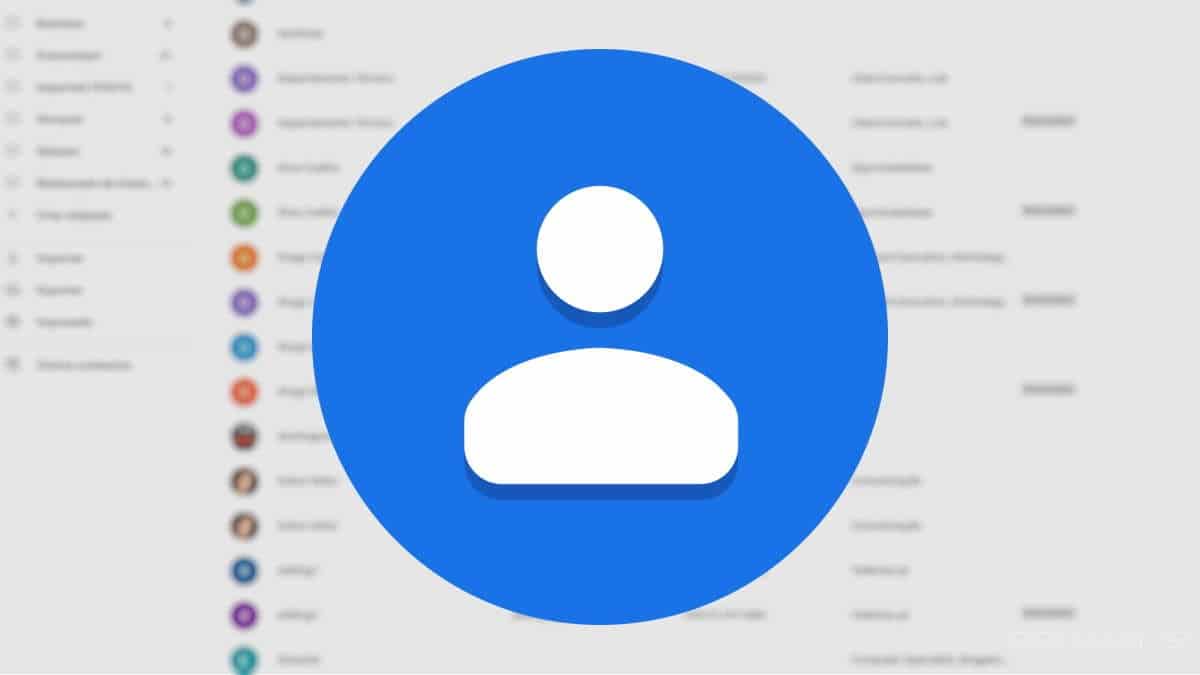
તે થઈ શકે છે અમે એન્ડ્રોઇડ પરના Google સંપર્કો કાઢી નાખ્યા છે, કંઈક કે જે ભૂલથી થયું. જ્યારે આવું થાય છે, ત્યારે એન્ડ્રોઇડ યુઝર્સ આ કોન્ટેક્ટ્સને ગૂગલમાંથી કેવી રીતે રિકવર કરવા તે જાણવા માંગે છે. સદભાગ્યે, ત્યાં ઘણી બધી પદ્ધતિઓ ઉપલબ્ધ છે જે અમને આ પ્રક્રિયામાં મદદ કરશે અને તે રીતે અમે તેમને ફોન પર પાછા મેળવીશું.
નીચે આ માર્ગદર્શિકામાં અમે આમાંથી કેટલીક પદ્ધતિઓ રજૂ કરીએ છીએ જેની સાથે Google સંપર્કો પુનઃપ્રાપ્ત કરો. ઓપરેટિંગ સિસ્ટમના મોટાભાગના વપરાશકર્તાઓ આ સંપર્કો ફરીથી મેળવવા માટે સક્ષમ થવા માટે તેનો ઉપયોગ કરી શકશે. વધુમાં, આ સરળ ઉકેલો અથવા પદ્ધતિઓ છે, જે સદભાગ્યે આપણને વધુ સમય લેશે નહીં.
અલબત્ત, એ જાણવું અગત્યનું છે કે Google સંપર્કોને પુનઃપ્રાપ્ત કરવું એ ફોન પર સંગ્રહિત લોકોને પુનઃપ્રાપ્ત કરવા જેવું નથી. આ કંઈક અલગ છે, તેથી તમે કંઈપણ કરવાનું શરૂ કરો તે પહેલાં તમારે આને ધ્યાનમાં રાખવું જોઈએ. જો તમે જે શોધી રહ્યા છો તે ઉપકરણ પર ફરીથી Google હોય, તો આ પગલાં તમને તે પ્રક્રિયામાં મદદ કરશે. અમે આ સંદર્ભમાં Android વપરાશકર્તાઓ માટે ઉપલબ્ધ પદ્ધતિઓ વિશે વાત કરી.
Android પર Google સંપર્કો પુનઃપ્રાપ્ત કરો
જો આપણે ઉપકરણો બદલ્યા હોય અથવા ટેબ્લેટ ખરીદ્યું હોય એન્ડ્રોઇડ સાથે અમે ઇચ્છીએ છીએ કે તે જ સંપર્કો જે અમારી પાસે અમારા સ્માર્ટફોન પર હતા તે ટેબ્લેટ પર પણ હોય. આ કિસ્સામાં, આવા સંપર્કોને પુનઃપ્રાપ્ત અથવા સ્થાનાંતરિત કરવાની પ્રક્રિયા સરળ છે. કારણ કે વાસ્તવમાં માત્ર એક જ વસ્તુ નવા ઉપકરણને તે જ Gmail એકાઉન્ટ સાથે ગોઠવવાનું છે જેનો આપણે ઉપકરણ પર ઉપયોગ કરી રહ્યા છીએ જ્યાં Google સંપર્કો હાલમાં સ્થિત છે.
જ્યારે આ થઈ જાય, ત્યારે સામાન્ય બાબત એ છે કે પછી કહ્યું Google સંપર્કો પહેલેથી જ નવામાં દેખાશે. જો કે જો આને રૂપરેખાંકિત કર્યા પછી, આપણે જોઈએ છીએ કે સંપર્કો જોઈ શકાતા નથી, સૌથી સામાન્ય બાબત એ છે કે તેનું કારણ એ છે કે સ્રોત ઉપકરણ સિંક્રનાઇઝેશન સક્રિય થયેલ નથી Google સંપર્કોમાંથી. આ પ્રક્રિયા હાથ ધરવા માટે સક્ષમ થવા માટે આ કિસ્સામાં જરૂરી કાર્ય હશે. નવું ઉપકરણ સેટ કરતી વખતે, ફોનબુક અને કેલેન્ડર ડેટાનું સિંક્રનાઇઝેશન આપમેળે સક્રિય થાય છે. આ રીતે, અમે ઉપકરણ પર જે નવા સંપર્કો સંગ્રહિત કરવા જઈ રહ્યા છીએ તે Google એકાઉન્ટ સાથે સમન્વયિત થશે અને Gmail દ્વારા પણ ઍક્સેસ કરી શકાશે. પહેલા આપણે તપાસ કરીશું કે શું આપણે સિંક્રોનાઇઝેશન એક્ટિવેટેડ કહ્યું છે, જે આના જેવું થાય છે:
- તમારા Android ઉપકરણની સેટિંગ્સ ખોલો.
- આગળ, ક્લિક કરો હિસાબ
- એકાઉન્ટ્સની અંદર, જ્યાં ઉપકરણ પર ગોઠવેલ તમામ એકાઉન્ટ્સ બતાવવામાં આવે છે, Google પર ક્લિક કરો.
- છેલ્લે, આપણે ખાતરી કરવી પડશે કે આ વિભાગમાં સંપર્કો સ્વીચ સક્રિય થયેલ છે.
જો આ સ્વીચ સક્રિય થયેલ નથી, તો આપણે આ કરવું પડશે. આ રીતે, અમે સુનિશ્ચિત કરી રહ્યા છીએ કે સંપર્કોનું સુમેળ એ કંઈક છે જે ફોન પર પહેલેથી જ કામ કરી રહ્યું છે અને આ તે બાબત છે જે ખૂબ જ મહત્વપૂર્ણ બની રહી છે. પછી, જ્યારે આ Google એકાઉન્ટ અન્ય Android ઉપકરણ પર સેટ કરવામાં આવે છે, ત્યારે તમારે કંઈપણ કર્યા વિના સંપર્કો આપમેળે સમન્વયિત થશે અને નવા પર પ્રદર્શિત થશે.
Android પર કા deletedી નાખેલા સંપર્કો પુનoverપ્રાપ્ત કરો
અમારા એન્ડ્રોઇડ ફોનની બ્રાન્ડના આધારે, અમે એક અલગ પદ્ધતિનો ઉપયોગ કરવા જઈ રહ્યા છીએ Google સંપર્કો પુનઃપ્રાપ્ત કરવા માટે. સામાન્ય નિયમ તરીકે આજે બે પદ્ધતિઓ ઉપલબ્ધ છે, જેની સાથે આ પ્રક્રિયા હાથ ધરવાનું શક્ય બનશે. દરેક કસ્ટમાઇઝેશન લેયર સામાન્ય રીતે વપરાશકર્તાઓને કેટલાક વધારાના વિકલ્પો પ્રદાન કરે છે, તેથી એવા વપરાશકર્તાઓ છે કે જેઓ ચોક્કસ પદ્ધતિનો ઉપયોગ કરી શકશે, જ્યારે અન્ય ફોન પર પ્રક્રિયા અલગ રીતે કાર્ય કરે છે.
સદભાગ્યે, બેમાંથી કોઈ પણ કેસમાં આપણે એવી કોઈ વસ્તુનો સામનો કરી રહ્યા નથી જે જટિલ હોય. પરંતુ આપણે ફક્ત એ જાણવાની જરૂર છે કે આપણે કઈ પદ્ધતિનો ઉપયોગ કરી શકીએ છીએ તેના આધારે આપણે મોબાઇલ, બ્રાન્ડ અથવા પર્સનલાઇઝેશન લેયરના વર્ઝનનો ઉપયોગ કરીએ છીએ. આમ, હવે આપણે એ જાણી શકીશું કે એન્ડ્રોઇડ પર ગૂગલ કોન્ટેક્ટ્સને પુનઃપ્રાપ્ત કરવા માટે કયા કયા સ્ટેપ્સને અનુસરવા પડશે. આ એવું કંઈક છે જે આપણે ફોનથી અથવા ગૂગલથી કરી શકીએ છીએ.
મોબાઇલમાંથી સંપર્કો પુનઃપ્રાપ્ત કરો
પ્રથમ રસ્તો એ કંઈક છે જેનો ઉપયોગ ઘણા Android વપરાશકર્તાઓ કરી શકશે. તે ફોન પર જ પ્રક્રિયા હાથ ધરવા વિશે છે અથવા Android ટેબ્લેટ. આ રીતે તમે આ Google સંપર્કો ફરીથી તેમાં રાખી શકો છો અથવા તેમને પ્રદર્શિત કરી શકો છો, જો અમે તેમને જોઈ શકતા નથી, પરંતુ તેઓ કાઢી નાખવામાં આવ્યા નથી. આ અનુસરવાનાં પગલાં છે:
- તમારા ફોન પર સંપર્કો એપ્લિકેશન ખોલો.
- ત્રણ વર્ટિકલ બિંદુઓ પર ક્લિક કરો.
- તમારી સેટિંગ્સને ઍક્સેસ કરો.
- આ સેટિંગ્સમાં ઓર્ગેનાઈઝ કોન્ટેક્ટ્સ નામના ઓપ્શન પર જાઓ.
- તાજેતરમાં કાઢી નાખેલ પર ટૅપ કરો. આ વિભાગમાં, અમે છેલ્લા 30 દિવસમાં કાઢી નાખેલા તમામ સંપર્કો પ્રદર્શિત થશે. આ વિભાગ એક પ્રકારનો રિસાયકલ બિન છે અને સંપર્કો ત્યાં 30 દિવસ સુધી સંગ્રહિત થાય છે.
- અમે જે સંપર્કને પુનઃપ્રાપ્ત કરવા માંગીએ છીએ તે પસંદ કરો અને પુનઃપ્રાપ્ત કરો પર ક્લિક કરો.
- જો વધુ સંપર્કો હોય તો આનું પુનરાવર્તન કરો.
બધા Android ફોન્સ પાસે આ પદ્ધતિ ઉપલબ્ધ નથી, કારણ કે બધા કસ્ટમાઇઝેશન સ્તરો અમને આ સંપર્ક બિન સાથે છોડતા નથી. તેથી તે તમારા મોબાઇલ પર ઉપલબ્ધ છે કે કેમ તે તમારે તપાસવું જોઈએ. જો નહીં, તો તમારે ઑપરેટિંગ સિસ્ટમમાં ઉપલબ્ધ અન્ય પદ્ધતિનો આશરો લેવો પડશે.
Google માંથી સંપર્કો પુનઃપ્રાપ્ત કરો
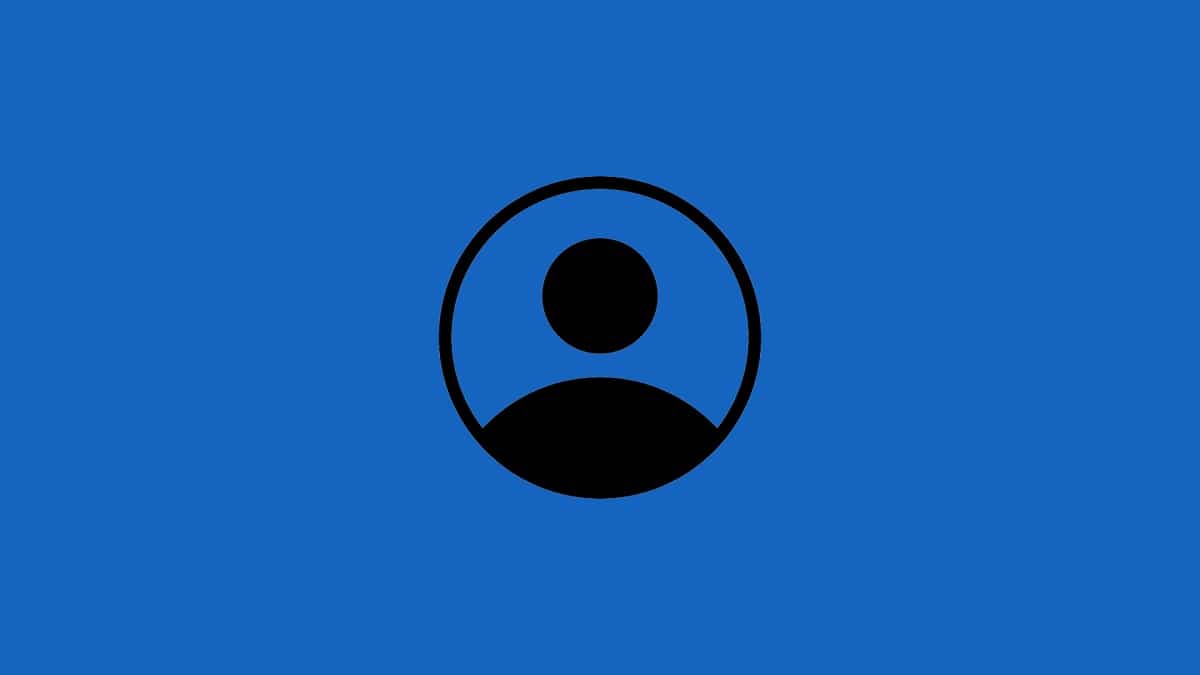
આ કિસ્સામાં, તમે Google વેબસાઇટનો ઉપયોગ કરી શકો છો. તે તે જ એકમાં છે જ્યાં અમારા ઉપકરણ પર સંગ્રહિત તમામ સંપર્કો સંગ્રહિત થાય છે (જ્યાં સુધી આપણે પહેલા ઉલ્લેખ કર્યો છે તેમ સિંક્રનાઇઝેશન સક્રિય થાય છે). તેથી આ વેબસાઇટ પરથી તમે આ સંપર્કોને ફરીથી Google એકાઉન્ટમાં દેખાડી શકો છો, જે અમે અમારા એન્ડ્રોઇડ ફોન સાથે સાંકળે છે. આ એવી વસ્તુ છે જે સારી રીતે કામ કરે છે અને કરવા માટે સરળ છે.
જો તમે આ પદ્ધતિનો ઉપયોગ કરવા માંગતા હોવ તો અનુસરવાનાં પગલાં આ પ્રમાણે છે:
- અમે વેબને ઍક્સેસ કરીએ છીએ જ્યાંથી અમારા Google એકાઉન્ટના તમામ સંપર્કો સ્થિત છે આ જો જરૂરી હોય તો અમારા એકાઉન્ટને લિંક કરો અને લોગ ઇન કરો.
- આગળ, ટ્રેશ પર ક્લિક કરો, સ્ક્રીનની ડાબી કોલમમાં ઉપલબ્ધ વિકલ્પ.
- આગળ, એકાઉન્ટના છેલ્લા 30 દિવસ દરમિયાન અમે ડિલીટ કરેલા તમામ સંપર્કો પ્રદર્શિત થશે.
- ટ્રેશમાં રહેલા કાઢી નાખેલા Google સંપર્કોને પુનઃપ્રાપ્ત કરવા માટે, માઉસને સંપર્ક પર મૂકો અને દેખાતા પુનઃપ્રાપ્ત બટન પર ક્લિક કરો.
- તમે પુનઃપ્રાપ્ત કરવા માંગો છો તે બધા સંપર્કો સાથે તમારે પ્રક્રિયાને પુનરાવર્તિત કરવી પડશે.
આ કિસ્સામાં આપણે જે મુખ્ય સમસ્યાનો સામનો કરીએ છીએ તે છે જો 30 દિવસથી વધુ સમય પસાર થઈ ગયો હોય અમે Google એકાઉન્ટમાંથી કથિત સંપર્કને દૂર કર્યો હોવાથી, આ પુનઃપ્રાપ્તિ હવે શક્ય રહેશે નહીં. તેથી આપણે ઝડપથી સમજવું પડશે કે આપણે આ સંપર્કો કાઢી નાખ્યા છે અથવા ગુમાવ્યા છે. અન્યથા અમારી પાસે પ્રશ્નમાં રહેલા ઉપકરણ અથવા એકાઉન્ટ પર તેમને પુનઃપ્રાપ્ત કરવાની શક્યતા રહેશે નહીં.
બેકઅપ સંપર્કો
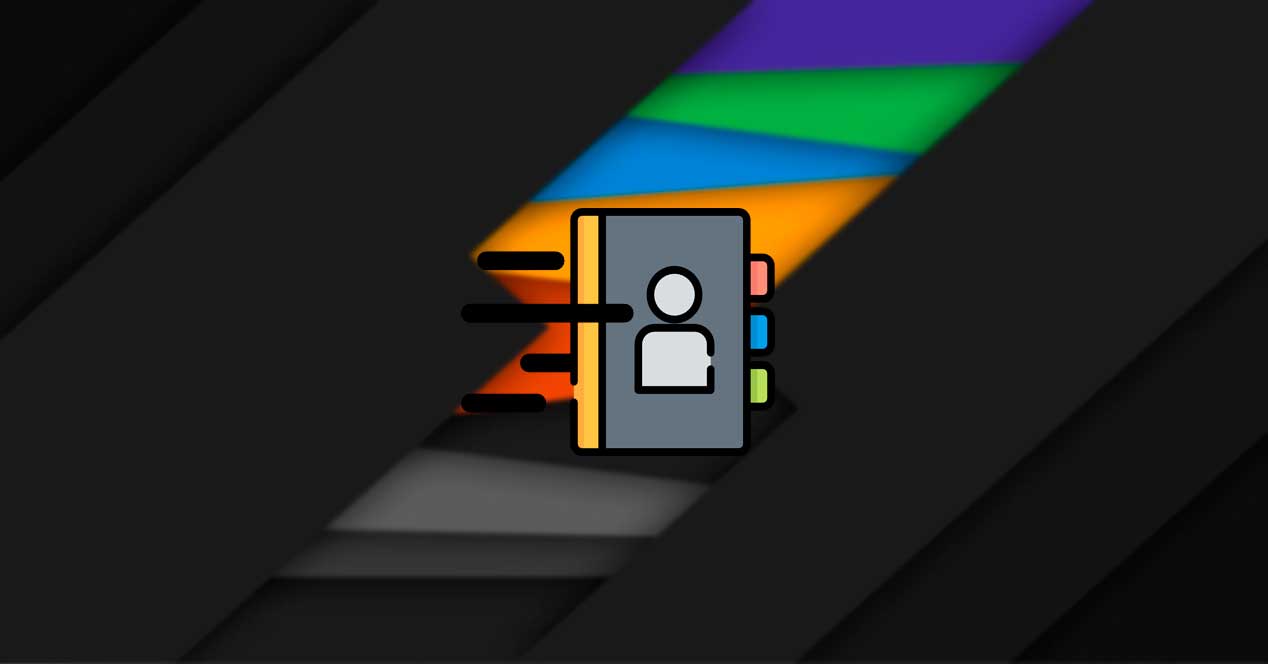
હમણાં જ ઉલ્લેખ કર્યો છે તેવી સમસ્યાને શક્ય તેટલી ટાળવા માટે, સંપર્કોનો બેકઅપ લો તે એક સારો વિચાર છે. આ રીતે અમે કહ્યું બેકઅપનો ઉપયોગ કરીને પણ Google સંપર્કો પુનઃપ્રાપ્ત કરી શકીએ છીએ. જો અમે તેમાંથી એક અથવા વધુ સંપર્કોને કાઢી નાખ્યાના 30 દિવસથી વધુ સમય થઈ ગયા હોય તો કંઈક ખૂબ જ સારી રીતે કાર્ય કરી શકે છે. આ પ્રકારની પરિસ્થિતિમાં વધુ શક્યતાઓ સુનિશ્ચિત કરવાનો આ એક માર્ગ છે.
આ તે કંઈક છે અમે તેને Android માં સીધા જ સરળ રીતે કરી શકીએ છીએ. તેથી તે ઓપરેટિંગ સિસ્ટમમાં વપરાશકર્તાઓ માટે કંઈક જટિલ નથી. આ રીતે અમારી પાસે બેકઅપ છે, જે અમે અમુક ફ્રીક્વન્સી સાથે પણ કરી શકીએ છીએ, જેમ કે અમારી પાસે નવા સંપર્કો છે, ઉદાહરણ તરીકે. આવા બેકઅપને અનુસરવા માટેનાં પગલાં નીચે મુજબ છે.
- અમે Android પર સંપર્કો એપ્લિકેશન ખોલીએ છીએ.
- આગળ આપણે એપ્લિકેશન સેટિંગ્સને ઍક્સેસ કરીએ છીએ.
- સેટિંગ્સમાં, આયાત / નિકાસ વિકલ્પ પર ક્લિક કરો
- સંપર્કોને ફાઇલમાં નિકાસ કરવા માટે, નિકાસ પર ક્લિક કરો.
- તમે તેમને કેવી રીતે નિકાસ કરવા માંગો છો તે પસંદ કરો.
- જ્યારે બધું રૂપરેખાંકિત થઈ જાય, ત્યારે નિકાસ અથવા ઠીક પર ક્લિક કરો.
ફાઇલ કે જનરેટ થાય છે તેમાં Google સંપર્કોની તમામ માહિતી હશે જે અમારી પાસે મોબાઈલ પર છે. આ ફાઇલ ફોનમાં જ સ્થાનિક રીતે સ્ટોર કરવામાં આવશે. જો અમે ઇચ્છીએ તો, સ્પ્રેડશીટ્સ ખોલવા માટે કોઈપણ એપ્લિકેશન દ્વારા આ ફાઇલમાં સંગ્રહિત માહિતીને ઍક્સેસ કરવી શક્ય છે. તેથી તે રીતે અમારી પાસે દરેક સમયે કેટલાક સંપર્કો પર ઇચ્છિત માહિતી હશે, ઉદાહરણ તરીકે. આ ફાઇલ તે છે જેનો ઉપયોગ પછીથી તેને આયાત કરવા માટે કરવામાં આવશે, જો તે ફોનમાંથી કાઢી નાખવામાં આવી હોય. આ રીતે તમારે મેન્યુઅલી કંઈપણ કરવાની જરૂર રહેશે નહીં, તમારે દરેક સંપર્કને હાથથી દાખલ કરવાની જરૂર રહેશે નહીં. તેથી ઓપરેટિંગ સિસ્ટમમાં વપરાશકર્તાઓ માટે તે એક મોટી મદદ છે.

